Inhoudsopgave
Instagram is tegenwoordig een van de grootste en bekendste sociale netwerkdiensten voor het delen van foto's en video's. Maar als je hebt besloten om je virtuele leven achter te laten voor het echte leven, volg dan de onderstaande instructies om te leren hoe je je Instagram-account permanent kunt verwijderen. *
Opmerking: Door je Instagram-account te verwijderen, worden al je profielgegevens (foto's, posts, video's, enz.) permanent verwijderd. Als je gewoon even afstand wilt nemen van Instagram, dan kun je je Instagram-account alleen tijdelijk uitschakelen.
Hoe maak je een back-up en verwijder je permanent je Instagram-account.
Als je eindelijk hebt besloten om je Instagram-account definitief te verwijderen, volg dan de onderstaande stappen.
Stap 1. Maak een back-up van de gegevens van je Instagram-account.
Instagram bewaart uw profielgegevens niet als u uw account verwijdert. Maak dus een back-up van uw profielgegevens voordat u uw Instagram-account verwijdert.
Hoe maak je een back-up van je Instagram-account Profielfoto's, opmerkingen, enz.
1. Log vanuit uw favoriete webbrowser op uw pc in op uw Instagram-account.
2. Klik op de Aan de slag-pagina op de knop Profiel Icoon in de rechterbovenhoek van de pagina.

3. Klik op Profiel bewerken naast je gebruikersnaam.
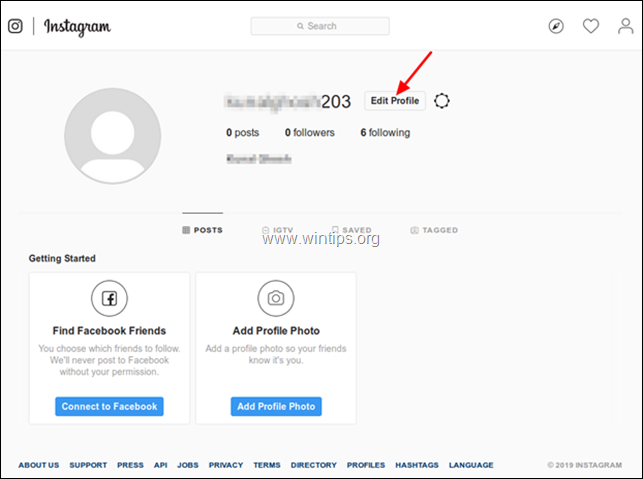
4. Klik op Privacy en veiligheid in de linker kolom.
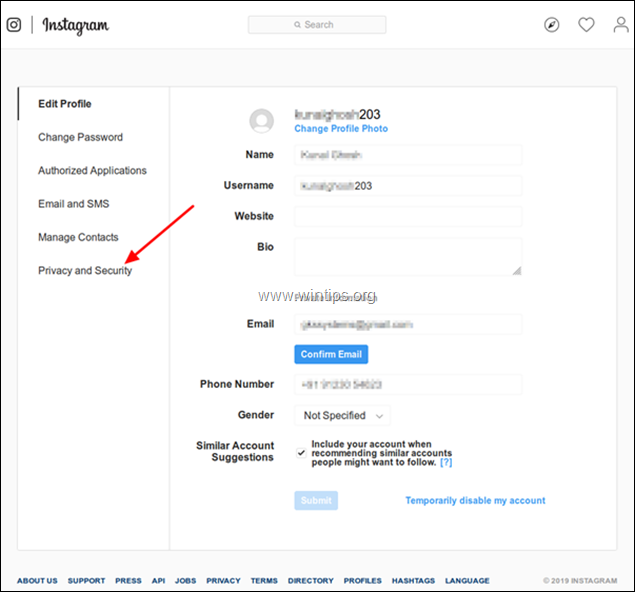
5. Op de pagina "Privacy en beveiliging", onder de Gegevens downloaden sectie, klik op Download aanvragen .
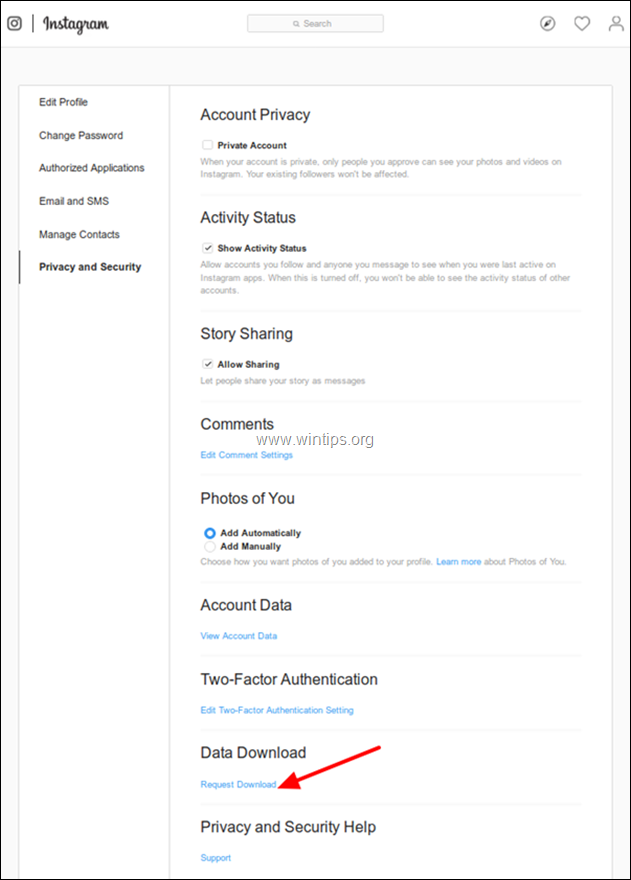
6. Op de volgende pagina vraagt Instagram om een e-mailadres, om u een link te sturen naar een bestand met uw Instagram-profielgegevens. Dus, voer uw e-mailadres in en klik dan op Volgende .
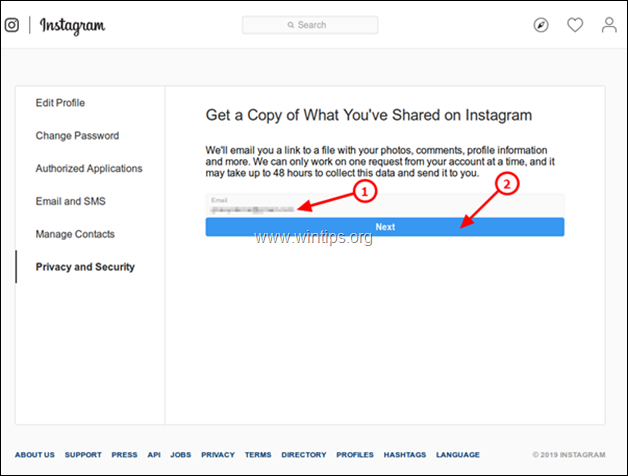
7. Op de volgende pagina, voer uw Instagram wachtwoord in en klik op Download aanvragen .
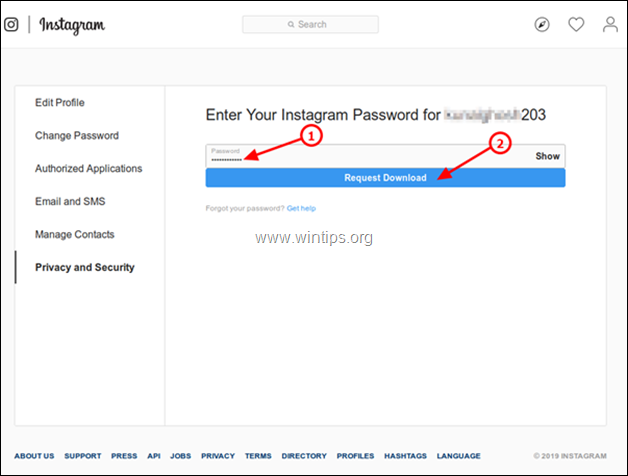
8. Instagram stuurt u een e-mail link waarmee u uw gegevens kunt downloaden. *.
Opmerking: Het kan tot 48 uur duren voordat de link in uw e-mail aankomt. Voeg gedurende deze tijd geen andere informatie toe aan uw account (Afmelden van uw Instagram-account).
9. Wanneer u de e-mail met de link naar uw accountgegevens ontvangt, gaat u verder en downloadt u het bestand naar uw pc.
Stap 2. Verwijder uw Instagram account
Zodra u met succes het bestand met uw Instagram-gegevens hebt gedownload , bent u 'klaar om uw Instagram-account permanent te verwijderen. Om dat te doen:
1. Log vanuit uw favoriete browser op uw pc in op uw Instagram-account.
2. Navigeer vervolgens naar de pagina Je Instagram-account verwijderen.
3 Klik op de pagina "Uw account verwijderen" op de pijl en kies een reden om uw account te verwijderen.
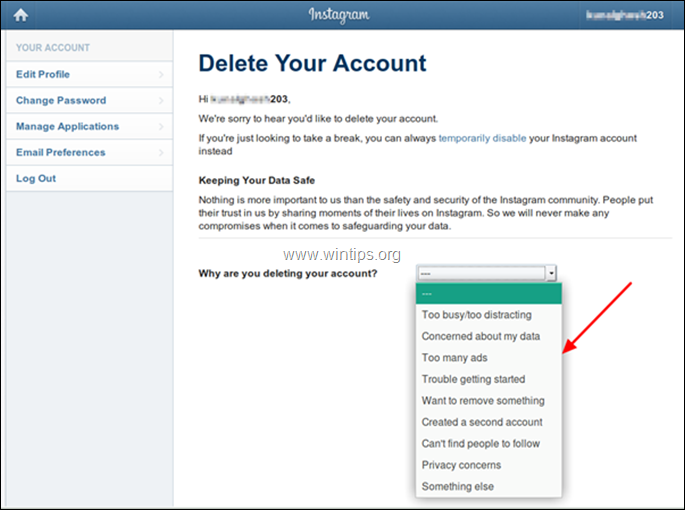
4. Nu, type je het wachtwoord van je Instagram account, en klik dan op Mijn account permanent verwijderen onderaan de pagina.
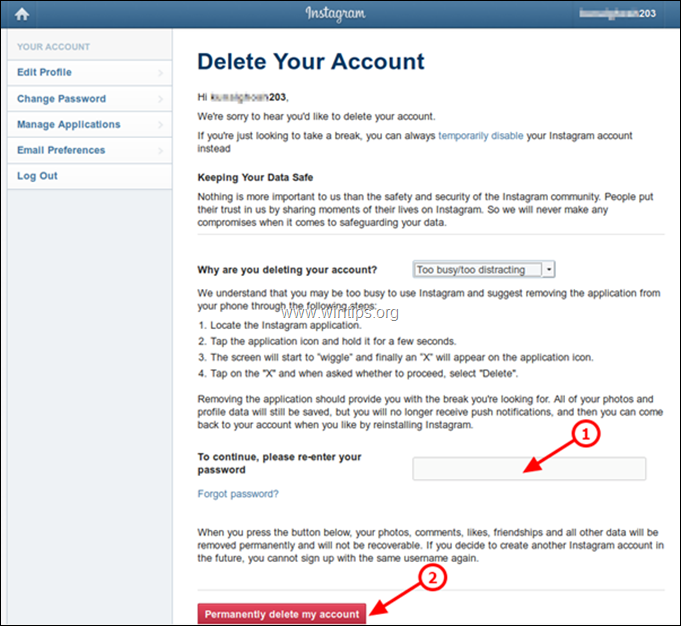
5. Er wordt een bevestigingsvenster geopend waarin u wordt gevraagd of u uw account echt wilt verwijderen. Klik op OK om je Instagram account definitief te verwijderen.
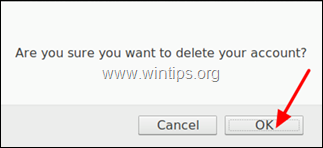
6. Instagram zal u informeren dat uw account is verwijderd. Klik op Uitloggen om het proces te voltooien.
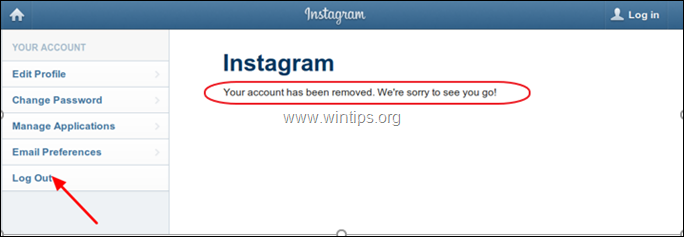
Dat is het!
Laat me weten of deze gids je heeft geholpen door een reactie achter te laten over je ervaring. Like en deel deze gids om anderen te helpen.

Andy Davis
De blog van een systeembeheerder over Windows





